Você está enfrentando um erro em seu fone de ouvido ao usá-lo? Parou de funcionar de repente e você não sabe o que fazer? Querendo saber por que meu fone de ouvido não está funcionando no Android.
Bem, se você também tem todas essas perguntas em mente, devo dizer que não está apenas enfrentando esse problema. Esse tipo de situação é muito frustrante quando você ouve músicas ou assiste a seus vídeos favoritos.
Mas não há nada com que se preocupar, pois criei este blog para ajudá-lo. Aqui você saberá como consertar o fone de ouvido que não funciona em telefones Android/Samsung.
Como consertar o fone de ouvido que não funciona no Android/Samsung
No entanto, pode haver várias razões por trás do erro, mas não há necessidade de entrar em pânico. É hora de percorrer todas as maneiras eficazes de corrigir erros de fone de ouvido no Android.
Então vamos ler mais.
Correção 1: reinicie seu telefone Android/Samsung
Para corrigir o problema do fone de ouvido que não está funcionando, a primeira coisa que você precisa fazer é reiniciar o dispositivo Android. A maioria dos problemas do Android foi resolvida apenas reiniciando o dispositivo.
Para reiniciar o seu dispositivo, siga os passos abaixo:
- Pressione e segure a tecla Power do seu telefone
- Agora, pressione a opção Reiniciar que aparece na tela

Mas se reiniciar o telefone não resolver o problema, passe para a próxima solução.
Correção 2: verifique as configurações de Bluetooth
Se o seu dispositivo estiver conectado a outro dispositivo por Bluetooth, ele poderá interromper o áudio para chegar ao fone de ouvido. Portanto, é recomendável desativar o Bluetooth uma vez e verificar se tudo está funcionando bem.
Siga as etapas abaixo para desativar o Bluetooth:
- Primeiro, vá para Configurações e clique em Dispositivos conectados
- Em seguida, clique em Preferências de conexão seguido de Bluetooth
- Depois disso, desligue o Bluetooth ou desemparelhe o dispositivo Bluetooth que está conectado ao seu dispositivo
- Agora, coloque seu fone de ouvido no conector e reproduza qualquer áudio ou vídeo para ver se está funcionando ou não.
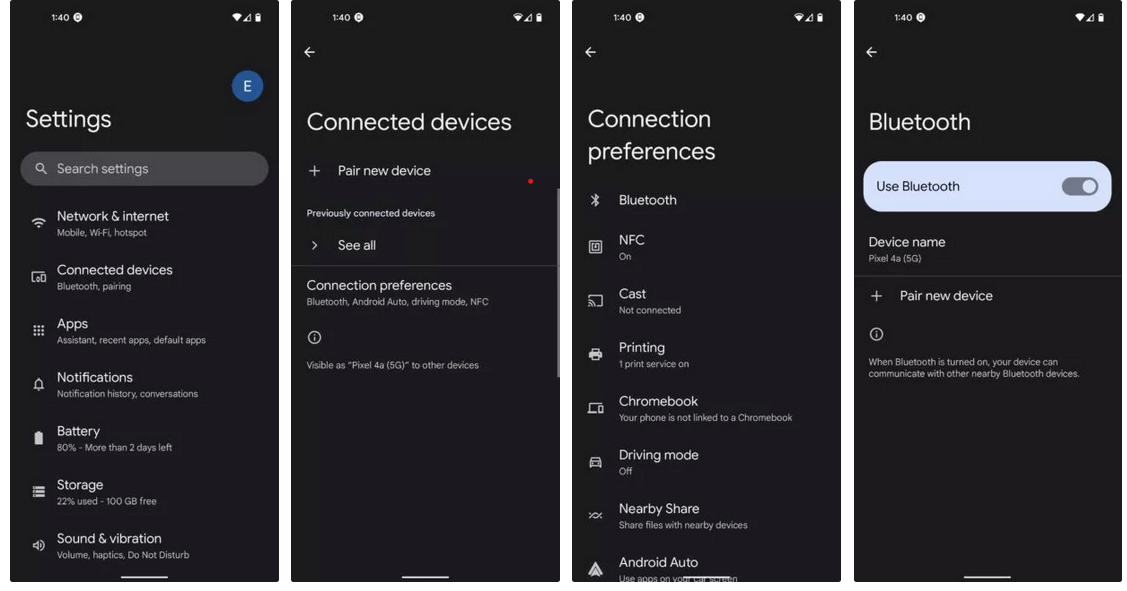
Correção 3: verifique as configurações do seu telefone
Se ainda estiver procurando resolver o problema do fone de ouvido Samsung, verifique a configuração do dispositivo. Pode haver alguma falha nas configurações do seu telefone. Abra as configurações e vá para a opção Som para verificar suas configurações.
Além disso, coloque o fone de ouvido em outro dispositivo para verificar se está funcionando ou não. Caso contrário, passe para a próxima solução.
Correção 4: verifique se seus fones de ouvido estão danificados
Se você descobriu que seu fone de ouvido está danificado, pode enfrentar esse problema. Você precisa substituí-lo se o período de garantia ainda não tiver terminado ou comprar um novo. Além disso, verifique esses fones de ouvido em outro dispositivo. Este processo funcionará se os fones de ouvido não estiverem danificados.
Mas se eles estiverem trabalhando em outro dispositivo, a culpa é do seu dispositivo e nada mais.
Correção 5: Limpe o fone de ouvido
Limpar o fone de ouvido é outra solução eficaz para consertar o fone de ouvido que não funciona no Android. Às vezes, devido a sujeira ou detritos na porta, sua conexão pode ser bloqueada e você pode encontrar um erro.
Para verificar a condição do fone de ouvido, basta pegar um cotonete e colocá-lo dentro do fone de ouvido e girar para remover a poeira.

Ou você pode usar uma lanterna e verificar quanta sujeira está presente na porta e soprá-la no fone de ouvido para remover as partículas de poeira. Existem outras maneiras também que você pode tentar, mas as discutidas acima são eficazes.
Correção 6: Verifique se o seu telefone está conectado usando Bluetooth
Seus fones de ouvido não funcionarão se o seu dispositivo Android estiver emparelhado com outros dispositivos Bluetooth, como alto-falantes Bluetooth, fones de ouvido ou qualquer outro dispositivo de áudio. Portanto, desativá-los é a única opção se você quiser usar apenas os fones de ouvido.
Aqui está como fazer isso:
- Abra as configurações no seu dispositivo
- Procure por Bluetooth

- Aqui, você encontrará dispositivos emparelhados. Simplesmente desative-os e conecte seu fone de ouvido
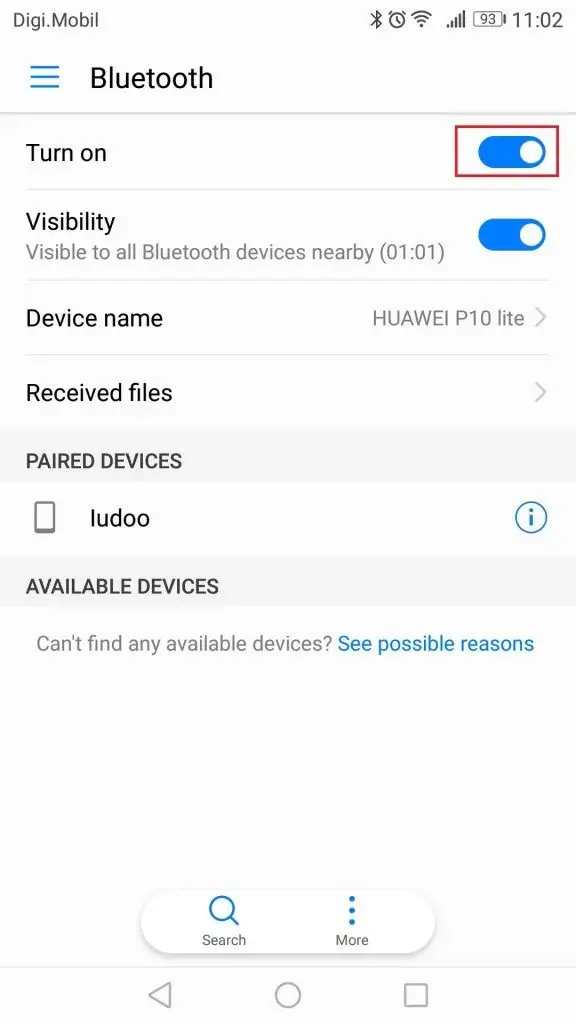
Felizmente, seu fone de ouvido está funcionando agora.
Correção 7: verifique se há algum problema de rede
Verifique se o culpado está nas suas configurações de rede. Se o seu dispositivo Android estiver emparelhado com outros dispositivos sem fio, como fones de ouvido ou alto-falantes, o fone de ouvido será desativado temporariamente. Pode ser corrigido da seguinte maneira;
- Primeiro, vá para Configurações no seu smartphone
- Em seguida, vá para a seção Bluetooth
- Agora, desative o Bluetooth ou desemparelhe outros dispositivos Bluetooth conectados ao seu dispositivo.
Após desativar outros dispositivos Bluetooth, conecte seus fones de ouvido e toque algumas músicas para verificar se está funcionando.
Correção 8: Use o aplicativo SoundAbout
Às vezes, o problema não está no seu hardware, pode ser o problema do software que causa o erro. Existe um aplicativo chamado SoundAbout que pode ajudá-lo a detectar o problema do Bluetooth e dos fones de ouvido e resolvê-lo sem esforço:
Confira os passos abaixo:
- Primeiro, baixe e instale o SoundAbout no seu telefone
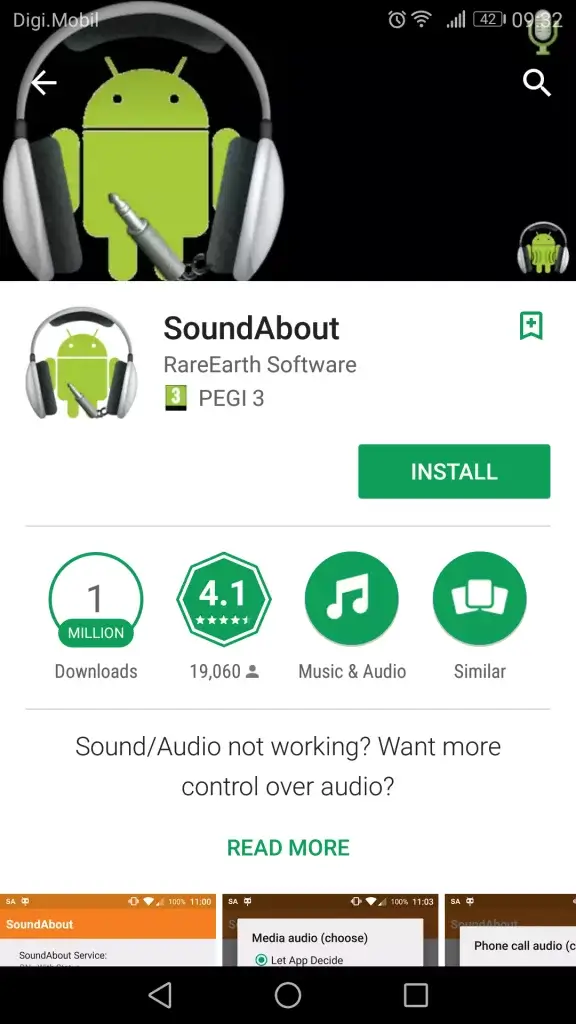
- Ative o status do serviço SoundAbout na primeira guia
- Em seguida, clique em Media Audio e escolha Wired Headphones e salve-o
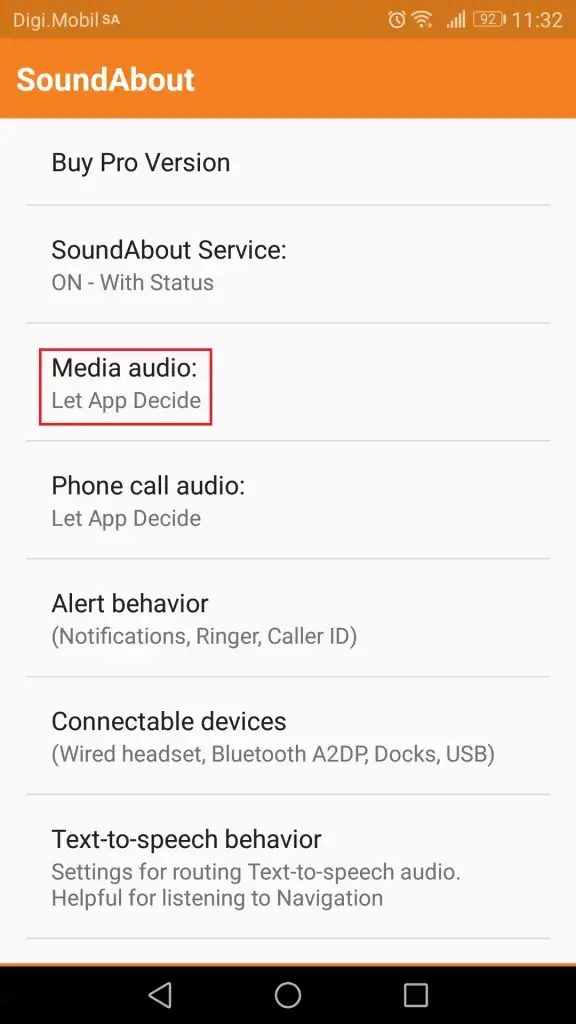
- Você também pode fazer as mesmas configurações para o áudio da chamada telefônica e salvá-lo
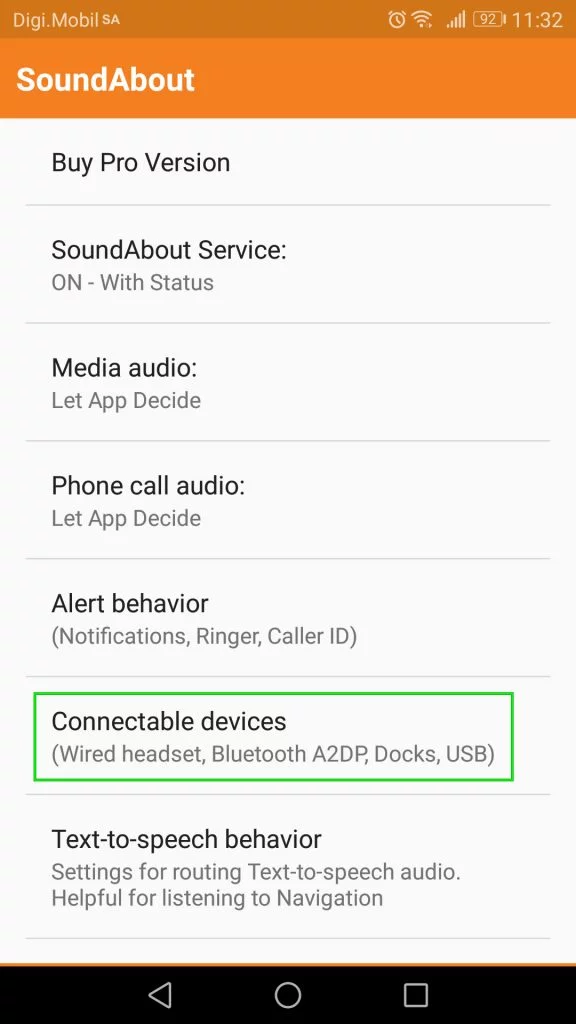
Depois de sair do SoundAbout, ele ainda será executado em segundo plano e redirecionará o áudio do fone de ouvido automaticamente. Isso corrigirá o problema do fone de ouvido não funcionar no problema do Android/Samsung.
Correção 9: redefinir os dados de fábrica
Antes de ir à oficina, aplique este último método, que é a redefinição dos dados de fábrica. Ele redefinirá seu dispositivo para as configurações padrão. Se houver alguma falha no hardware, ela será corrigida por meio de uma redefinição de dados de fábrica.
Mas ele apagará todos os dados presentes em seu telefone, então faça um backup de seus arquivos e aplique a redefinição de dados de fábrica.
Aqui está como fazer isso:
- Primeiro, vá para Configurações do seu dispositivo
- Em seguida, vá para Sistema
- Em seguida, escolha a opção Redefinir
- Depois disso, toque na opção Apagar todos os dados
- Depois disso, coloque sua senha, se solicitado
- Agora, confirme pressionando Apagar todos os dados

É isso.
Correção 10: visite a oficina
Se nada funcionar para consertar o fone de ouvido, é hora de visitar uma oficina. Explique seu problema ao reparador e ele o consertará. Se o seu telefone estiver na garantia, ele será consertado ou substituído gratuitamente.
Correção 11: Solução avançada para corrigir o fone de ouvido que não funciona no Android
Você está procurando corrigir o problema usando alguma ferramenta automática? Se sim, é hora de ir para a ferramenta de Reparação Android. Esta é uma ferramenta profissional e poderosa que corrige efetivamente todos os tipos de erros do Android com um clique. É fácil de usar e os usuários podem solucionar facilmente o problema do fone de ouvido que não está funcionando.
Pode haver vários problemas, como configurações interrompidas, Bluetooth interrompido, erro de armazenamento insuficiente disponível, aplicativo Cash não funcionando, LG IMS interrompido e muito mais. Sugiro baixar e instalar esta ferramenta incrível para se livrar do problema sem complicações.
Conclusão
Portanto, este blog termina aqui e espero que você tenha corrigido com sucesso o fone de ouvido que não funcionava em telefones Android/Samsung. O problema pode ser devido a vários motivos, como hardware ou software relacionado ao Android. Mas nada para se preocupar, pois este blog tem as soluções para corrigi-lo.
Além disso, se você tiver alguma sugestão ou dúvida, deixe-a na seção de comentários abaixo.
Sophia Louis is a professional blogger and SEO expert. Loves to write blogs & articles related to Android & iOS Phones. She is the founder of pt.android-ios-data-recovery.com and always looks forward to solve issues related to Android & iOS devices

